„Xiaomi Mi 10“ ir „Mi 10 Pro“ yra aukščiausios klasės „Xiaomi“ 2020 m. Telefonai ir tai yra fantastiniai prietaisai už kainą. Kadangi „Xiaomi“ yra gana draugiška kūrėjų bendruomenei, įsišaknijti ir modifikuoti „Xiaomi“ įrenginius niekada nėra labai sunku. Tačiau jie turi laukimo laikotarpį, kad atrakintų jūsų įkrovos programą.
Šiame vadove paaiškinsime paprastus „Xiaomi Mi 10“ ar „Mi 10 Pro“ atrakinimo ir įsišaknijimo veiksmus, o jei kils kokių nors problemų, palikite komentarą!
Reikalavimai
- „ADB & Fastboot“ kompiuteryje (žr. „Appual“ vadovą „Kaip įdiegti ADB sistemoje„ Windows ““)
- „Xiaomi“ USB tvarkyklės
- Į Mano sąskaitą
- Oficialus „Mi“ atrakinimo įrankis
- „Xiaomi Mi 10“ firmware kuris atitinka jūsų telefoną
- „Magic Manager“
Prieš tęsdami šį vadovą, įsitikinkite, kad „Xiaomi“ USB tvarkyklės yra visiškai įdiegtos jūsų kompiuteryje. Kai kurie vartotojai praneša, kad „Windows“ ir ADB neatpažins jų „Xiaomi“ telefono, net jei įdiegti oficialūs „Xiaomi“ tvarkyklės.
Taip yra dėl to, kad „Xiaomi“ tvarkyklės gerai nežaidžia su „Windows“ tvarkyklių parašų vykdymu. Turėsite laikinai išjungti „Windows“ tvarkyklių parašų vykdymą, iš naujo įdiegti „Xiaomi“ tvarkyklių programinę įrangą ir tada prijungti „Xiaomi“ telefoną prie kompiuterio. Tada turėtumėte perjungti „USB įkrovimo“ ir „Failų perkėlimo (MTP)“ režimus savo prietaise, nes bus įdiegtos papildomos tvarkyklės.
Jei tai neveikia, galite pabandyti atsisiųsti oficialųjį asmenį Mi irgi mirksi l ir spustelėkite mygtuką, kad automatiškai įdiegtumėte savo įrenginio tvarkykles.
Atrakinti „Xiaomi Mi 10“ įkrovos įrenginį
- Pirmiausia įjunkite kūrėjo parinktis eidami į Nustatymai> Apie telefoną> 7 kartus palieskite MIUI versiją, kad įgalintumėte kūrėjo režimą.
- Dabar eikite į Nustatymai> Papildomi nustatymai> Kūrėjo parinktys> „Mi Unlock Status“ ir kreipkitės dėl atrakinimo iš „Xiaomi“.

- Laikykite garsumo mažinimo ir maitinimo mygtuką kartu, kad perkeltumėte į atkūrimo režimą, kompiuteryje paleiskite MI atrakinimo įrankį ir prijunkite telefoną per USB.
- Atrakinimo įrankis pasakys, kad reikia palaukti 168 valandas, kad (1 savaitę) atrakintumėte šį įrenginį. Tačiau kai kurie vartotojai nurodo trumpesnį laiką, tai gali priklausyti nuo jūsų „Mi“ paskyros amžiaus.
- Pasibaigus laikui, iš naujo prijunkite įrenginį prie MI atrakinimo įrankio atkūrimo režimu, o dabar jis turėtų sėkmingai atrakinti telefoną.
„Xiaomi Mi 10“ įsišaknijimas su „Magisk“
- Atsisiųskite naujausią oficialų savo įrenginio ROM į savo darbalaukį ir įsitikinkite, kad pasirinkote tikslią turimo modelio programinę-aparatinę įrangą („Mi 10“, „Mi 10 Pro“, visuotiniai arba kiniški variantai).
- Atsisiųskite naujausią „Magisk“ versijos APK iš „GitHub“ atsarginės kopijos ir įdiekite ją į savo „Mi 10“.
- Ištraukite failą boot.img iš programinės įrangos archyvo, kurį atsisiuntėte į savo darbalaukį, ir perkraukite failą boot.img į savo įrenginio saugyklą.
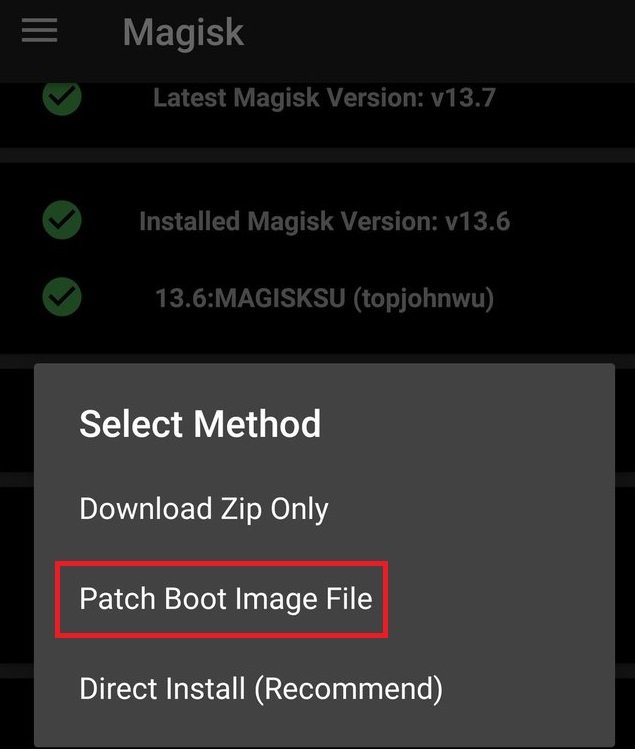
- Paleiskite „Magisk Manager“ programą ir palieskite „Install“> pasirinkite pataisyti aukščiau perkeltą failą „boot.img“.
- Perkelkite gautą failą magisk_patched.img į darbalaukį ir padėkite jį šalia „fastboot.exe“ iš aplanko „Mi Unlock Tool“.
- Perkraukite „Mi 10“ į greito įkrovimo atkūrimo režimą ir įveskite:
„flash boot“ paleisti „magisk_patched.img“
- Baigus „flash“ procesą, galite iš naujo paleisti telefoną ir patikrinti „root“ būseną programoje „Magisk Manager“.

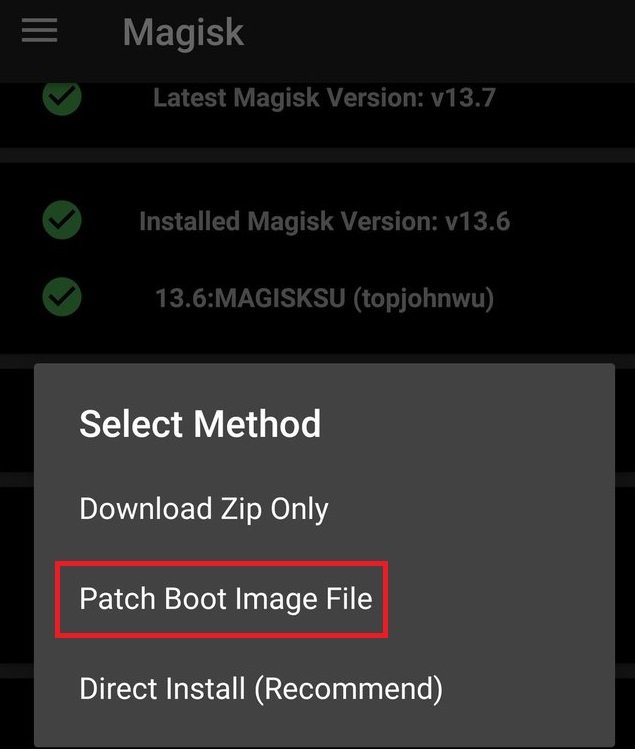
![[FIX] Spausdintuvas saugo dokumentų spausdinimą pagal apverstą spalvų schemą](https://jf-balio.pt/img/how-tos/61/printer-keeps-printing-documents-an-inverted-color-scheme.png)





















